
Cipta pintasan tersuai
Mudah sahaja untuk mencipta pintasan tersuai baru menggunakan app Pintasan untuk iPhone dan iPad:
Langkah 1: Cipta pintasan baru dalam Pintasan Saya.
Langkah 2: Tambah tindakan dalam editor pintasan.
Langkah 3: Jalankan pintasan baru anda untuk mengujinya.
Cipta pintasan baru
Dalam Pintasan Saya
 , lakukan salah satu yang berikut:
, lakukan salah satu yang berikut:Ketik
 di penjuru kanan atas.
di penjuru kanan atas.Ketik Cipta Pintasan di penghujung senarai pintasan anda.
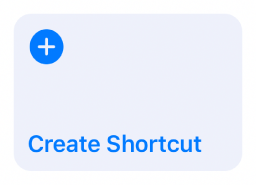
Pintasan kosong tanpa tajuk muncul dalam editor pintasan.
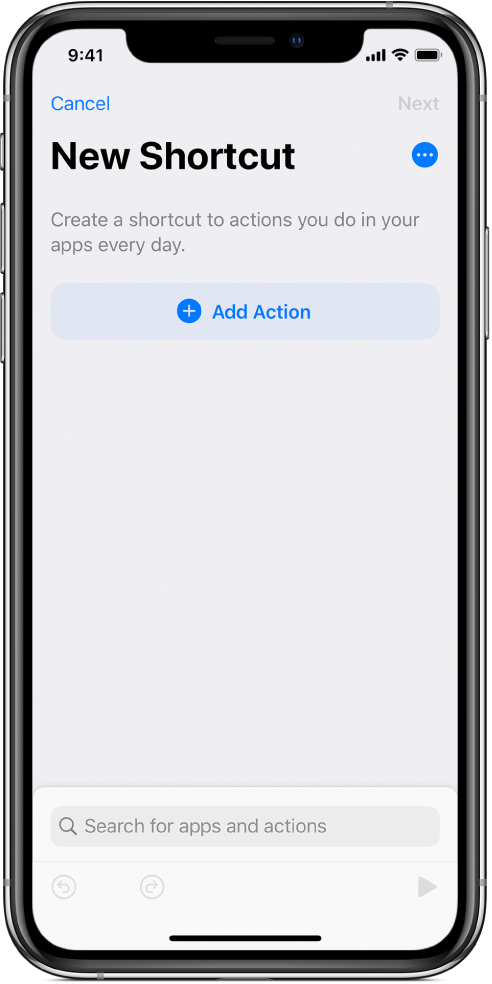
Ketik Tambah Tindakan.
Senarai kategori tindakan muncul.
Ketik tindakan dalam senarai untuk menambah tindakan pada pintasan anda.
Anda juga boleh menyentuh dan menahan tindakan dalam senarai, kemudian menyeret tindakan ke kedudukan yang anda mahu dalam editor pintasan.
Untuk mendapatkan maklumat lanjut tentang memilih tindakan, lihat Kongsi pintasan.
Untuk menambah tindakan lain, ketik
 dan pilih tindakan.
dan pilih tindakan.Petua: Apabila anda ketik
 untuk menambah tindakan lain, kategori tindakan yang anda pilih sebelumnya dibuka. Untuk kembali ke senarai semua kategori tindakan, ketik
untuk menambah tindakan lain, kategori tindakan yang anda pilih sebelumnya dibuka. Untuk kembali ke senarai semua kategori tindakan, ketik  .
.Apabila anda selesai menambah tindakan pada aliran kerja anda, ketik Seterusnya, masukkan nama untuk pintasan tersuai anda, kemudian ketik Selesai.
Pintasan tersebut muncul dalam Pintasan Saya
 .
.Untuk mendapatkan maklumat tentang menyesuaikan penampilan pintasan baru anda (segi empat tepat berwarna dalam Pintasan Saya), lihat Ubah suai ikon pintasan.
Untuk menguji pintasan baru anda, ketik
 pada pintasan untuk membuka pintasan dalam editor pintasan, kemudian ketik
pada pintasan untuk membuka pintasan dalam editor pintasan, kemudian ketik  .
.Untuk menghentikan pintasan, ketik
 .
.Untuk memberikan pintasan nama tersuai, ketik
 untuk membuka Butiran, kemudian ketik Nama Pintasan, taipkan nama baru, kemudian ketik Selesai.
untuk membuka Butiran, kemudian ketik Nama Pintasan, taipkan nama baru, kemudian ketik Selesai.Untuk menyimpan pintasan baru anda, ketik Selesai.
Nota: Jika pintasan anda tidak mempunyai nama, ketik Seterusnya, kemudian namakan pintasan anda. Klik Selesai untuk menyimpan.
Pintasan baru muncul di bahagian bawah senarai pintasan anda dalam Pintasan Saya, sedia untuk digunakan.
Petua: Anda juga boleh mencipta pintasan baru dengan menyentuh dan menahan ikon app Pintasan pada skrin Utama dan kemudian mengetik Cipta Pintasan.
Untuk mendapatkan maklumat tentang menyusun semula pintasan anda dalam Pintasan Saya, lihat Susun pintasan.
Langkah buat asal atau buat semula semasa membina pintasan anda
Dalam app Pintasan, ketik
 atau
atau  dalam editor pintasan untuk membuat asal atau membuat semula langkah anda.
dalam editor pintasan untuk membuat asal atau membuat semula langkah anda.Anda juga boleh mengetik
 pada tindakan untuk mengeluarkannya daripada editor pintasan.
pada tindakan untuk mengeluarkannya daripada editor pintasan.